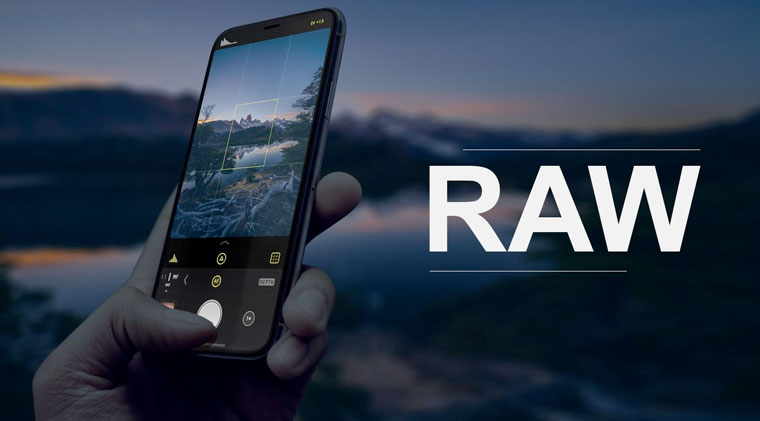Как из горизонтальной фотографии сделать вертикальную
Как сделать горизонтальное фото вертикальным
Достаточно часто пользователи сталкиваются с неправильным или нежелательным отображением фотографий или других изображений на экране. Часто можно встретить фотографии, которые желательно повернуть на 90 градусов по часовой стрелке или против. Для поворота изображения можно использовать различные программы. В этой статье рассмотрим пример на программе Photoshop(Пример рассматривается исключительно на лицензионной версии Adobe Photoshop, которую можно купить со скидкой в нашем интернет-магазине) .
Инструкция
- Запустите программу Adobe Photoshop и откройте в ней нужный снимок. Откройте меню «Изображение» и выберите пункт «Размер изображения» или нажмите комбинацию клавиш Alt+Ctrl+I. Будет загружено дополнительное окно, в котором нужно запомнить или записать значение ширины и высоты снимка. Далее определитесь с действиями, которые нужно выполнить: если нужно повернуть весь снимок, то перейдите к пунктам 2-4. Для поворота фрагмента изображения прочтите пункты 5-7.
- Нажмите комбинацию клавиш Ctrl+N, впишите в поле «Ширина» значение высоты исходного файла, а в поле «Высота» — ширины.
- Активируйте опцию «Перемещение» и переместите исходный снимок на созданное поле. Кликните по созданному слою для его активации.
- Используйте сочетание клавиш Ctrl+T. На краях снимка появятся маленькие квадратные маркеры, поместите курсор мышки возле одного маркера, он должен принять вид круглой стрелки. Зажмите клавишу мышки и поверните снимок на 90 градусов.
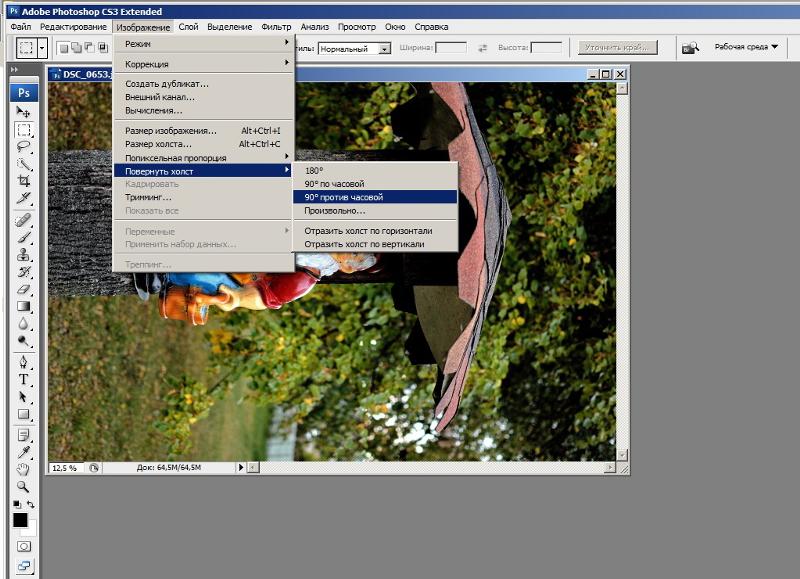 Поворот снимка на 90 градусов
Поворот снимка на 90 градусов
Снова активируйте опцию «Перемещение» и отрегулируйте положение снимка на слое.
Видео: Лайфхаки с фотографией! Полезные советы.
Как вертикальную фотографию превратить в горизонтальную, добавив полосы по бокам
Подробности Категория: советы Опубликовано 24.10.2017 11:00 Автор: Зорыч Просмотров: 7247

Сегодня мы рассмотрим один из способов превращения вертикального формата в горизонтальный с добавлением размытого и увеличенного оригинального изображения. Для этого мы будем использовать Adobe Photoshop CC (подойдет любая версия). По схожему принципу, кстати, делают горизонтальные видео из вертикальных.
Вертикальный формат изображений не очень подоходит для экранов компьютеров. Большинство современных мониторов имеют соотношение 16:9 или 16:10, поэтому вертикальные фотографии смотрятся плохо (особенно если они находятся вперемешку с горизонтальными): по бокам остается много свободного пространства.
Шаг 1
Создаем пустое изображение с горизонтальным форматом (3:2, 16:9, 16:10).
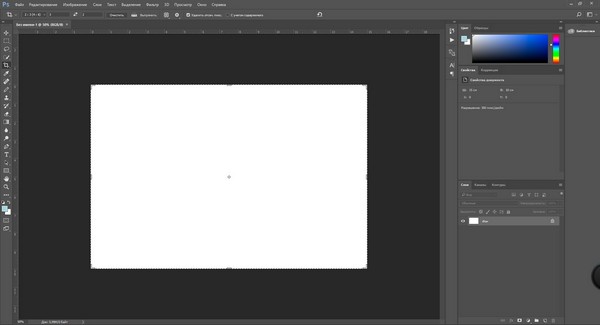
Шаг 2
Вставляем сюда нашу вертикальную фотографию. Она встанет точно посередине. Если нет, подвиньте ее туда. Можно использовать линейку и направляющие.
Шаг 3
Создаем копию текущего слоя и помещаем его под главный слой, где расположена оригинальная фотография.
Шаг 4
Нажимаем Ctrl+T и масштабируем фотографию на скопированном слоя.
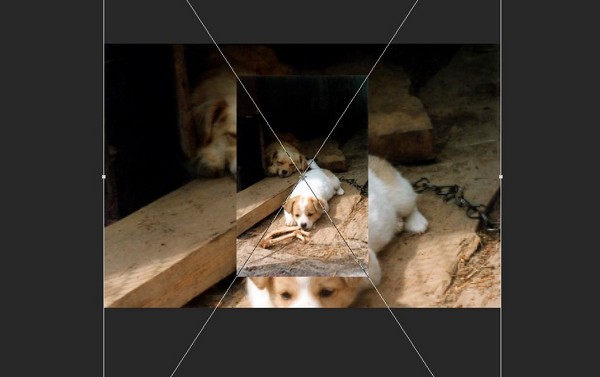
Шаг 5
Переходим в фильтры, выбираем Размытие и размываем полученный задний план.
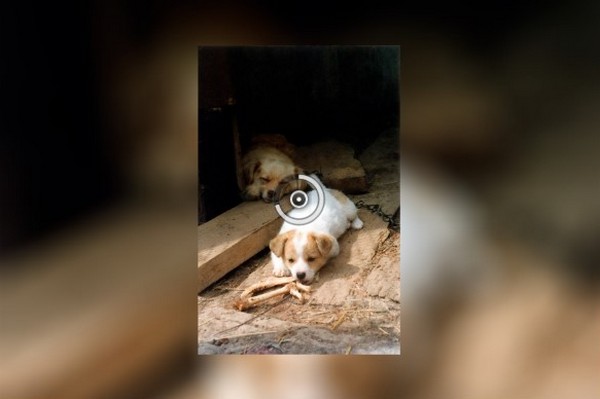
Шаг 6
Объединяем слои (Слои > Выполнить сведение). Вот и все — итоговый результат вы видите на заглавной картинке к заметке. В нашем случае еще нужно обрезать изображение, удалив верхние и нижние полосы. И не забудьте сохранить.
Данный способ нравится далеко не всем. Возможно, стоит залить боковые полосы белым или черным цветом. И, разумеется, исходная фотография лучше смотрится в вертикальном формате. Но если выхода нет, можно использовать описанный выше метод.
Способы сделать горизонтальное фото вертикальным – разворот, обрезка
Большинство сайтов, социальных сетей и форумов с возможностью регистрации и заполнения данных учетной записи позволяют пользователям загружать собственные изображения, которые будут отображаться в профиле в качестве основной фотографии и рядом с опубликованными сообщениями. В зависимости от желания пользователя и правил конкретного сайта, на таких изображениях может быть как настоящая фотография владельца профиля, так и любая понравившаяся картинка.

Обычно в профилях на сайтах используются фотографии, вписанные в квадрат (стороны равны) или вертикальный прямоугольник (длина меньше высоты). Для того чтобы успешно загрузить изображение на сайт, необходимо предварительно его подготовить, учтя требования сайта по размерам сторон и максимальному объему файла.
Быстрая навигация по статье
Поворот снимка
Если снимок был сделан вертикально, но при открытии на компьютере отображается так, будто «лежит на боку», необходимо его повернуть. Для этого следует:
- Щелкнуть правой кнопкой мыши по нужному снимку на компьютере.
- Выбрать пункт «Открыть с помощью…».
- Выбрать в выпадающем меню пункт «Просмотр фотографий Windows».
- С помощью комбинации клавиш «Ctrl» + «Ю» или «Ctrl» + «Б» повернуть изображение (можно также использовать соответствующие пиктограммы в нижней части панели просмотра фотографии).
- Закрыть окно просмотра фотографии.
Изменения, внесенные таким способом, сохраняются автоматически в тот же файл.
Обрезка фотографии
Для того чтобы сделать горизонтальное фото вертикальным, обрезав его, необходимо:
- Щелкнуть по нужному снимку на компьютере правой кнопкой мыши.
- Выбрать пункт «Открыть с помощью…».
- В выпадающем списке выбрать «Paint».
- С помощью ползунка в правой нижней части экрана отмасштабировать изображение, чтобы оно поместилось на экран полностью.
- Выбрать операцию «Выделить».
- Зажатой левой кнопкой мыши выделить нужный фрагмент на фотографии, проследив, чтобы длина была меньше высоты.
- Отпустить кнопку мыши.
- Выбрать операцию «Обрезать».
- Выбрать пункт «Файл» -> «Сохранить как…».
- Указать целевую папку для сохранения файла.
- Указать название файла и нажать кнопку «Сохранить».
Поделитесь этой статьёй с друзьями в соц. сетях:
Сайт не хранит личную информацию граждан Российской Федерации (регистрация закрыта, комментарии отключены). Некоторые опубликованные на сайте материалы могут содержать информацию, предназначеную для пользователей старше 16 лет (согласно №436-ФЗ от 29.12.2010 года «О защите детей от информации причиняющей вред их здоровью и развитию»). 16+. Использование данного сайта подразумевает принятие условий пользовательского соглашения.
© Google Inc., 2016. Все права защищены. Наименование Google и логотип Google являются товарными знаками компании Google Inc.
GoogleTM, Android™, Google Maps™, Google Play™, Google Docs™, Google Picasa™, Gmail™, Google Chrome™, Google Plus™, YouTube™ и соответствующие логотипы являются товарными знаками Google, Inc. в США и других странах.
Microsoft®, Windows®, Windows XP®, Windows Vista®, Xbox®, Zune®, SharePoint®, Internet Explorer®, Hotmail®, Bing®, Office®, Word®, PowerPoint®, Excel®, Outlook® и их логотипы являются товарными знаками Microsoft Corporation в США и других странах.
Mozilla®, Mozilla Firefox® и их логотипы являются товарными знаками Mozilla Foundation в США и других странах.
Skype® и соответствующий логотип являются товарными знаками Skype в США и других странах.
Источники:
http://itblog21.ru/sovety/1494-kak-vertikalnuyu-fotografiyu-prevratit-v-gorizontalnuyu-dobaviv-polosy-po-bokam
http://podskajem.com/sposoby-sdelat-gorizontalnoe-foto-vertikalnym/